Brukerveiledning for Numbers for Mac
- Velkommen
- Nytt
-
- Bruk iCloud med Numbers
- Importer en Excel- eller tekstfil
- Eksporter til Excel eller et annet filformat
- Reduser filstørrelsen til regnearket
- Arkiver et stort regneark som en pakkefil
- Gjenopprett en tidligere versjon av et regneark
- Flytt et regneark
- Lås et regneark
- Passordbeskytt et regneark
- Opprett og administrer tilpassede maler
- Copyright

Touch Bar for Numbers på Mac
Hvis Macen har Touch Bar, kan du bruke vanlige bevegelser – for eksempel å trykke, sveipe og skyve – rett på Touch Bar for å redigere regneark i Numbers. Kontrollene i Touch Bar endrer seg etter hva som er markert i regnearket.
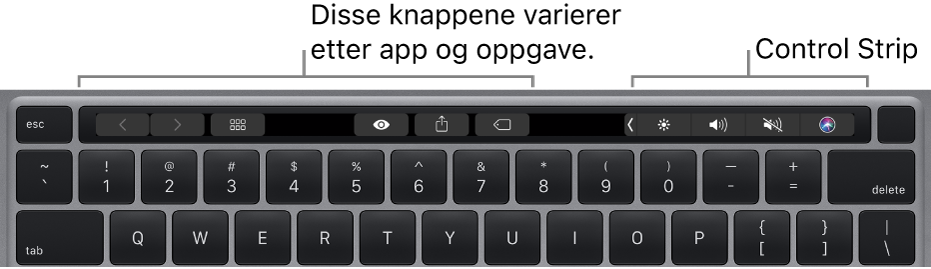
Hvis for eksempel en tabell er markert, viser Touch Bar kontroller for å legge til eller fjerne rader og kolonner.
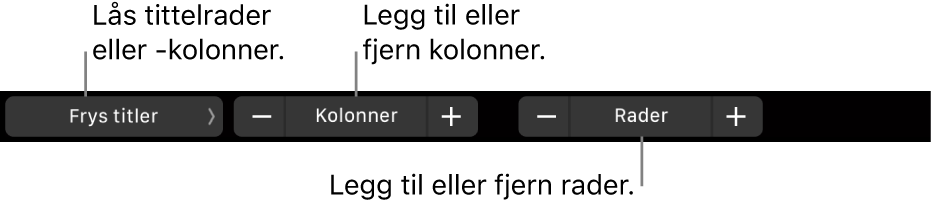
Trykk på Format når en celle er markert for å vise formateringsvalg for dataene dine.

Trykk på Formel når en celle er markert, for å velge blant vanlige formler, eller sett inn din egen.

Vis kontroller for Numbers
Hvis du ikke ser kontrollene for å redigere teksten og utføre andre oppgaver i Numbers, slår du dem på i Systeminnstillinger.
Velg Apple-menyen

Klikk på Touch Bar-innstillinger, klikk på lokalmenyen ved siden av «Touch Bar viser», og velg deretter Appkontroller.
I Brukerveiledning for Mac finner du mer informasjon om bruk av Touch Bar.